老款索尼相机照片如何导入手机?需要哪些配件或软件?
- 数码百科
- 2025-06-08
- 60
随着智能手机摄影功能的日益强大,许多人逐渐将手机作为日常拍摄的主要工具。然而,对于摄影爱好者来说,老款索尼相机仍然有着不可替代的魅力。但将老款索尼相机中的照片导入手机的过程可能让人有些困惑。本文将为您详细介绍导入过程所需的配件、软件以及具体的操作步骤。
配件和软件准备
1.必需的配件
在开始之前,您需要准备以下配件:
相机的数据线:确保您拥有与相机型号匹配的数据线,通常为USB或专用接口数据线。
存储卡读卡器:如果您的相机使用的是存储卡,您可能需要一个读卡器以便将照片传输到电脑上,再从电脑传输到手机。
智能手机:当然,任何进行操作的智能设备都必不可少。
2.推荐的软件
软件方面,您可以选择以下几种方式:
索尼的PlayMemoriesMobile应用程序:这是索尼官方提供的软件,便于索尼相机和智能手机之间的照片传输。
第三方应用程序:例如Dropbox、GooglePhotos等,它们可以作为临时的中转站,帮助您从电脑将照片传输到手机。
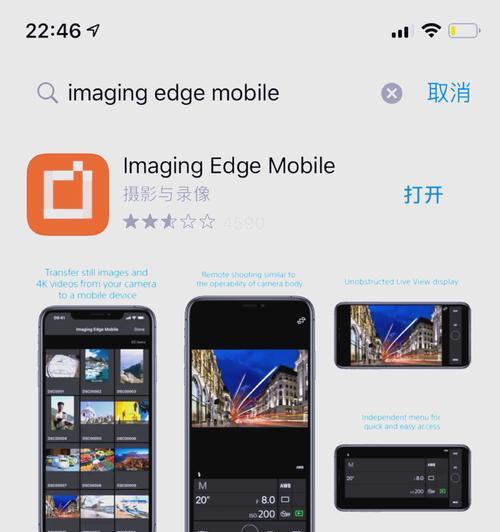
操作步骤详解
步骤一:准备相机与手机
1.确保您的相机内照片存储在内部存储器或插入的存储卡上。
2.在手机上安装好索尼的PlayMemoriesMobile应用程序或其他第三方应用程序。
3.将相机与手机通过数据线连接,或者将存储卡通过读卡器连接到电脑,再连接到手机。

步骤二:导入照片到手机
使用PlayMemoriesMobile:
1.打开相机,将其设置为USB模式(通常在相机设置中找到“PC连接”或“USB连接”选项并选择“查看图片”或“连接到手机”)。
2.在手机上启动PlayMemoriesMobile应用程序。
3.应用程序会自动检测到相机,选择相机并进入“查看与传输”选项。
4.选择想要导入的照片,点击传输按钮。
使用存储卡读卡器和第三方应用:
1.将存储卡插入读卡器,然后连接读卡器到电脑。
2.从电脑上将照片复制到第三方应用程序的云存储或本地文件夹中。
3.在手机上打开对应的第三方应用程序,同步或下载照片到手机。
步骤三:检查照片是否成功导入
1.通过手机的相册或第三方应用程序检查照片是否已经成功导入。
2.确认所有步骤无误后,可以断开相机与手机的连接。

常见问题及解决方案
问题一:无法检测到相机或存储卡。
解决方法:检查数据线或读卡器是否完好无损,尝试更换数据线或读卡器。确保相机处于开机状态,并且已正确设置USB模式。
问题二:照片传输速度过慢。
解决方法:尽量使用质量较好的数据线和读卡器。对于大容量的照片文件,可以考虑通过Wi-Fi网络传输来提高速度。
问题三:照片在手机上显示不正确。
解决方法:检查手机的显示设置或尝试将照片格式转换为更通用的格式,如JPEG。
通过以上步骤,您可以轻松地将老款索尼相机中的照片导入到手机中。无论是保存美好回忆还是进行后期编辑,这些照片都能在手机上为您提供更多的便利和可能。
综合以上,本文介绍了使用原装或第三方配件和软件将老款索尼相机的照片导入手机的详细流程和解决常见问题的方法。希望这些信息对您有所帮助,让您能更加便捷地享受摄影的乐趣。
版权声明:本文内容由互联网用户自发贡献,该文观点仅代表作者本人。本站仅提供信息存储空间服务,不拥有所有权,不承担相关法律责任。如发现本站有涉嫌抄袭侵权/违法违规的内容, 请发送邮件至 3561739510@qq.com 举报,一经查实,本站将立刻删除。